
Загрузка прошивки в процессор может осуществляться несколькими способами, но самым простым является загрузка прошивки через имеющийся USB интерфейс.
В микроконтроллер в boot область при изготовлении предпрошита прошивка - bootloader (называемае также DFU - Device Firmware Uploader или Device Firmware Upgrade), которая позволяет загрузить прошивку пользователя в память микроконтроллера.
Для этого вам потребуется программа Flip (FLexible In-system Programmer), скачать ее можно с официального сайта: http://www.atmel.com/tools/FLIP.aspx (Flip Installer - 3.4.7.112.exe)
Устанавливаем программу Flip, перезагружаем компьютер, проверяем что она запускается (установлена java машина) и только потом подключаем Блок USB HID к USB разъему компьютера, иначе устройство будет определено как "неизвестное устройство" и драйвера к нему придется ставить вручную. Если контроллер новый, то больше ничего не требуется, если вы уже прошивали контроллер, то потребуется собрать небольшую схему:
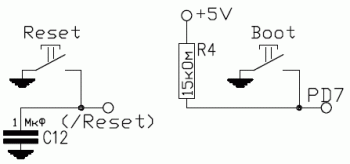
Или, для наглядности, согласно рисунку:
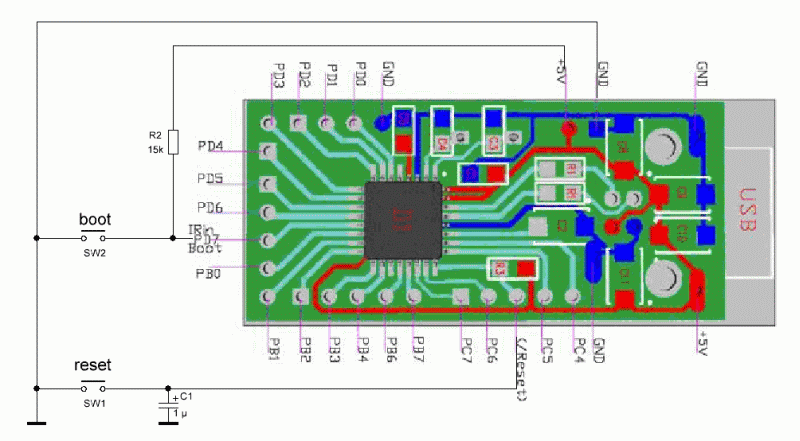
После подключения Блока USB HID к USB разъему компьютера, происходит активация встроенного bootloaderа и система запросит драйвера. Указываем путь к драйверу. Если программа Flip установлена по умолчанию в «C:\Program Files\Atmel\», то путь к драйверу будет таким «C:\Program Files\Atmel\Flip 3.4.7\usb\». После этого в системе появится устройство AT90USB162 DFU.
Если контроллер был уже ранее прошит, то для обновления прошивки нужно запустить bootloader нажатием кнопок reset и boot вот в такой последовательности:
- нажимаем кнопку boot
- нажимаем кнопку reset
- отпускаем кнопку reset
- отпускаем кнопку boot
Теперь запускаем программу Flip. Окно программы выглядит так:
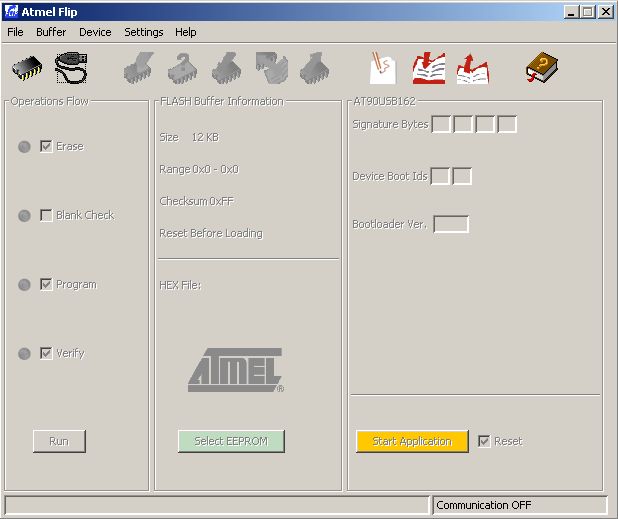
Последовательность работы с программой Flip
- Нажимаем на кнопку: «Select а Target Divice» (или в меню «Device/Select…» или на клавиатуре Ctrl+S) и выбираем AT90USB162
- Нажимаем на кнопку: «Select а Communication Medium» и выбираем USB (или в меню Setting/Communication/USB или на клавиатуре Ctrl+U) - внизу программы должен измениться статус с Communication OFF на Communication ON
- Нажимаем на кнопку: «Load HEX file» (или в меню File/Load HEX file… или на клавиатуре Ctrl+L) и выбираем файл прошивки, который необходимо загрузить в контроллер.
- Устанавливаем все четыре галочка слева и запускаем процесс программирования контроллера нажатием на кнопку:
если все прошло удачно, то - выход по кнопке «Start Aplication», при этом «Flip» станет «серым», а статус внизу должен измениться на Communication OFF
После программирования надо отключить Блок USB HID от компьютера и через пару секунд снова подключить еге (или, если к Блоку USB HID подключены кнопки «reset» и «boot» – нажать кнопку «reset»).
Все тоже самое можно выполнить и из коммандной строки. Для этого нужно создать папку в корне любого диска (в имени папки должны быть только латинские буквы, например, C:\Folder), скопировать эту папку файл прошивки (например main.hex). В нашем примере прошивка лежит по пути C:\Folder\main.hex) и создать bat-файл (например Start.bat) следующего содержания:
batchisp.exe -device AT90USB162 -hardware USB -operation ERASE f LOADBUFFER C:\Folder\main.hex PROGRAM VERIFY
Вот собственно и все.
Обсудить на форуме: https://forums.msevm.ru/index.php?topic=6059
Copyright © R9AL 2013 Все права защищены
